win11更改物理地址怎么改 win11如何修改网卡的MAC地址
Win11是微软推出的最新操作系统版本,它在许多方面都有一些新的变化和功能,其中一个备受关注的功能就是更改物理地址和修改网卡的MAC地址。在Win11中,用户可以通过简单的步骤来更改他们的设备的物理地址,以及修改网卡的MAC地址。这些功能的引入为用户提供了更多的自定义选项,使他们可以更好地管理和保护他们的设备和网络连接。通过了解如何操作这些功能,用户可以更好地掌握Win11系统的使用技巧,提高系统的安全性和效率。
win11修改mac地址的方法:
1、在桌面搜索框中输入“cmd”,然后在搜索结果中双击“命令提示符”。
2、在命令窗口输入“ipconfig /all”按回车,在显示结果中可以看到以太网物理地址。也即是你的网卡的mac地址。
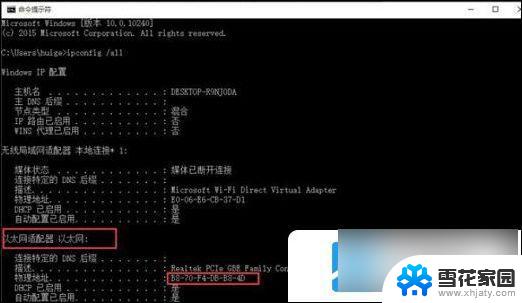
3、然后右击桌面右下角网络图标,选择“打开网络和共享中心”。
4、点击“更改适配器设置”。
5、然后找到无线网络,右击打开“属性”。
6、进入“配置”选项。
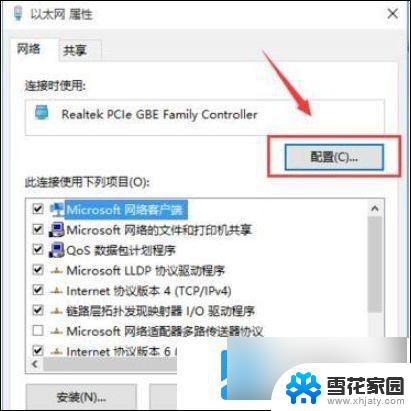
7、在打开的新窗口切换到“高级”选项,在属性列表中找到“Network Address”,然后点击“值”,填写新的mac地址。
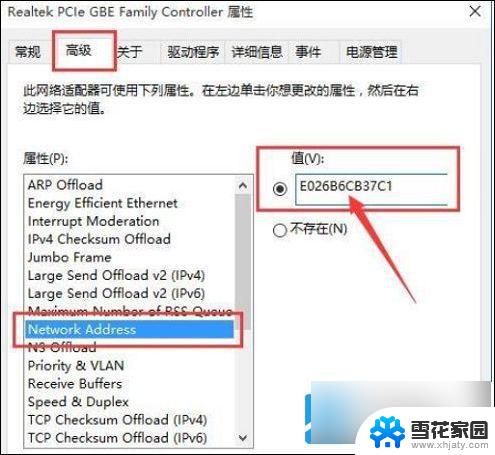
8、重新在命令窗口输入“ipconfig /all”回车,可以看到此时的mac地址已经改变。变成刚刚输入的“E0-26-B6-CB-37-C1”了。
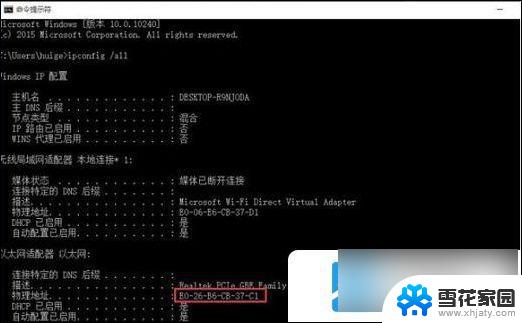
以上就是关于win11更改物理地址怎么改的全部内容,有出现相同情况的用户就可以按照小编的方法了来解决了。
win11更改物理地址怎么改 win11如何修改网卡的MAC地址相关教程
-
 w11ip地址怎么改 Win11电脑IP地址修改方法
w11ip地址怎么改 Win11电脑IP地址修改方法2024-05-06
-
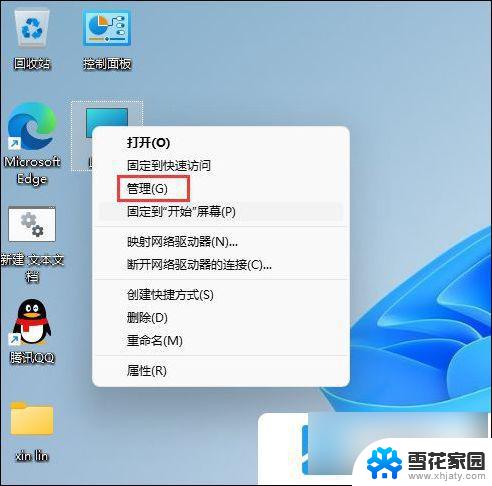 win11本地账户如何修改 win11本地账户怎么改名字
win11本地账户如何修改 win11本地账户怎么改名字2024-11-20
-
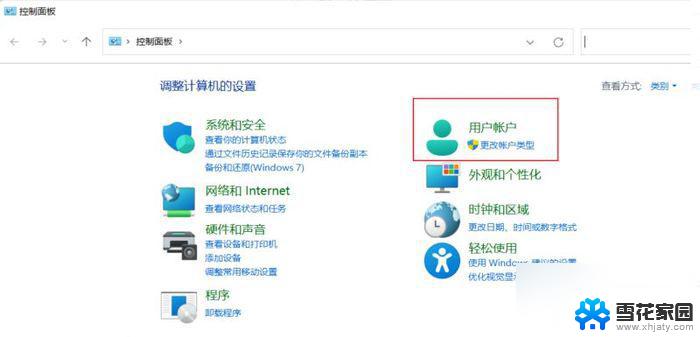 win11本地账户管理员改名 win11管理员账户名称快速更改方法
win11本地账户管理员改名 win11管理员账户名称快速更改方法2024-03-08
-
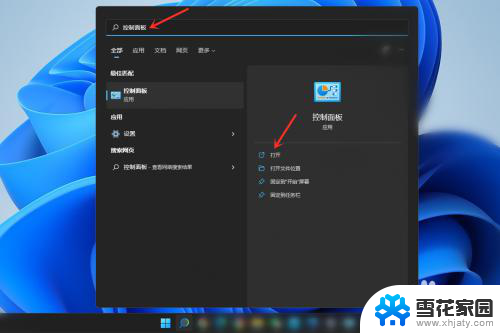 win11怎么更改本地账户名称 Win11本地帐号改名教程
win11怎么更改本地账户名称 Win11本地帐号改名教程2023-11-22
- win11改默认地区 win11怎么修改地区语言
- win11系统本地账户的名称怎么修改 win11如何更改本地账户名称
- win11dns地址怎么看 DNS地址如何获取
- 笔记本win11本地账户名怎么改 win11本地账户怎么改名字
- win11查看本地ip地址 笔记本IP地址怎么查询
- win11克隆mac地址 Mac克隆设置方法
- win11edge消息推送电脑怎么打开 弘电脑如何设置动态提醒和回复通知
- win11锁屏后如何让屏幕一直亮着 Win11怎么设置屏幕常亮时间
- 关闭电脑病毒和威胁防护win11 如何有效关闭win11病毒
- win110怎么设置显示字体 win10字体设置在哪里
- win11打开电脑的安全策列 Win11本地安全策略工具快速打开方法
- win11任务栏图标怎么设置并排显示窗口 Win11如何设置并排显示窗口
win11系统教程推荐
- 1 win110怎么设置显示字体 win10字体设置在哪里
- 2 win11任务栏图标怎么设置并排显示窗口 Win11如何设置并排显示窗口
- 3 如何改变win11地区设置 win11地区设置教程
- 4 win11笔记本电脑调节分辨率 电脑屏幕分辨率调整
- 5 笔记本win11完全关机 Win11系统电脑怎么关机
- 6 win11安全 实时保护 关闭 win11实时保护关闭方法
- 7 win11 屏幕使用时间 win11屏幕显示时间设置教程
- 8 win10如何删除win11更新文件 如何删除win11更新文件
- 9 win11禁用触摸板啊 外星人笔记本触摸板关闭操作步骤
- 10 win11查询系统操作日志看删除 Win11错误日志查看方法